Pixpa มีเครื่องมือสำหรับการเปรียบเทียบภาพภายในแกลเลอรีไคลเอนต์
ช่วยให้ลูกค้าของคุณสามารถเลือกภาพสองภาพและเปรียบเทียบได้อย่างง่ายดาย ช่วยให้พวกเขาสามารถทำเครื่องหมายรายการโปรดหรือแบ่งปันกับเพื่อนและครอบครัวได้
ในบทความนี้:
เครื่องมือเปรียบเทียบรูปภาพ
เครื่องมือนี้ให้มุมมองภาพแบบเคียงข้างกันที่ขยายใหญ่ขึ้น ช่วยให้ลูกค้ามองเห็นความแตกต่างได้ง่าย และช่วยเหลือพวกเขาในกระบวนการเลือกภาพ
นี่คือลักษณะของหน้าต่างการเปรียบเทียบ:
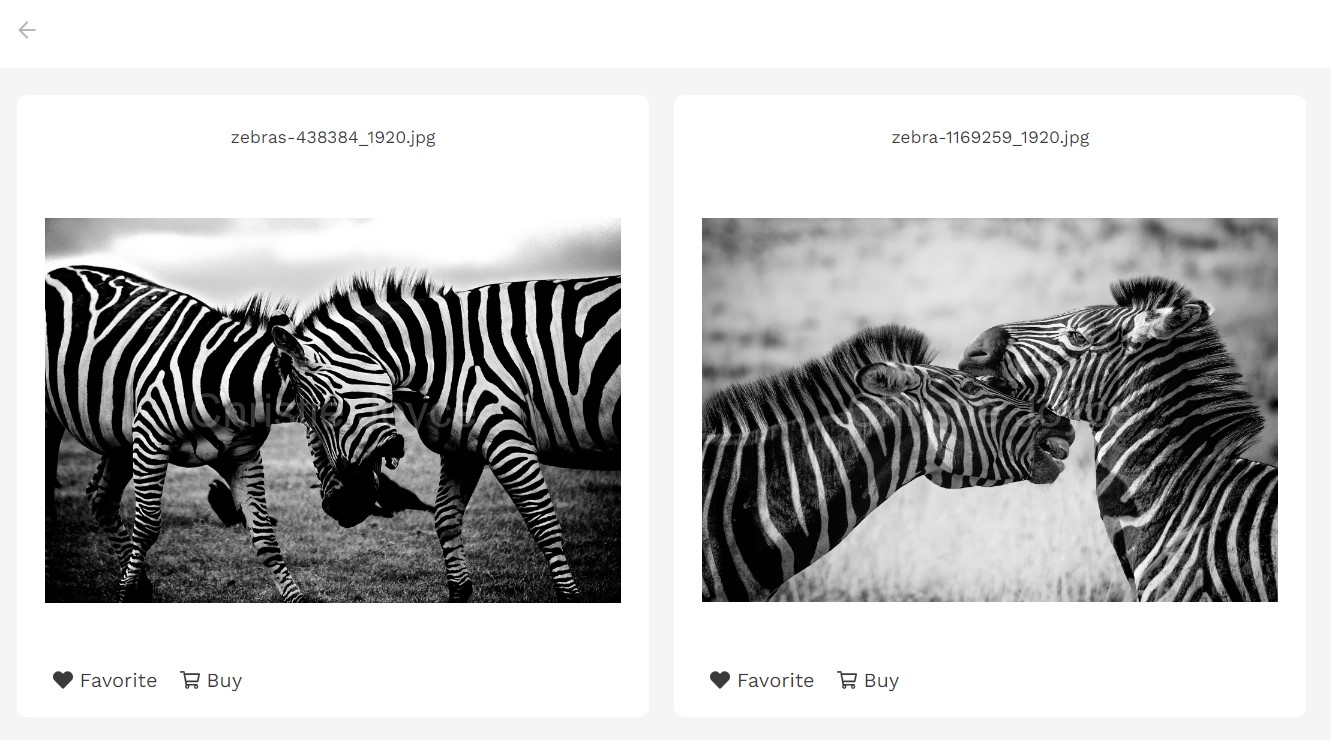
ต่อไปนี้เป็นขั้นตอนที่เกี่ยวข้องเพื่อเปรียบเทียบภาพ:
- ลูกค้าต้องเข้าสู่ระบบอัลบั้มของตน
- ภายใน เฉลียง (1) คลิกที่ เปรียบเทียบรูปภาพ (2) แท็บ
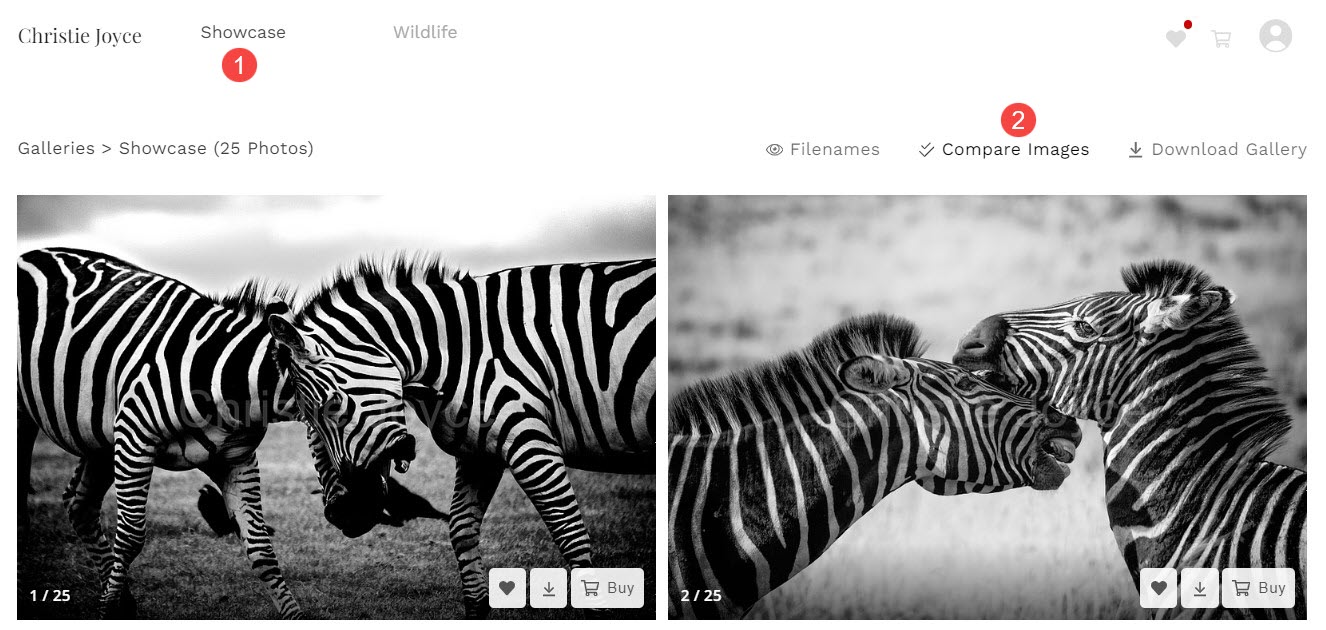
- เลือก ชื่อจริง (3) และ ที่สอง (4) รูปภาพ
- คลิกที่ ดูเปรียบเทียบ (5) เพื่อเปิดหน้าต่างการเปรียบเทียบ
- คลิกที่ ✖ (6) ไอคอนเพื่อปิดหน้าต่างการเลือกภาพโดยไม่ต้องเปรียบเทียบภาพ
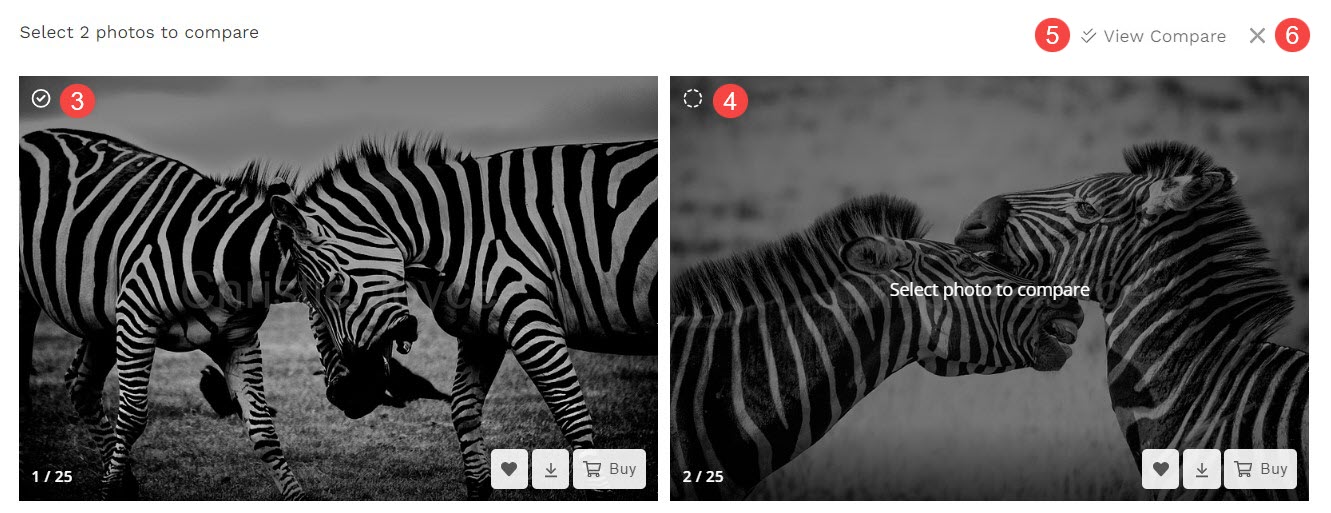
เปิดใช้งานการเปรียบเทียบรูปภาพ
คุณสามารถเปิดใช้งานการเปรียบเทียบรูปภาพได้สองวิธี:
อัลบั้มที่ตั้งไว้ล่วงหน้า
- จาก แกลเลอรี่ลูกค้า (1) หน้า คลิกที่ อัลบั้มที่ตั้งไว้ล่วงหน้า (2) มาตรา
- ตรวจสอบ เปิดใช้งานการเปรียบเทียบรูปภาพ (3) ตัวเลือก
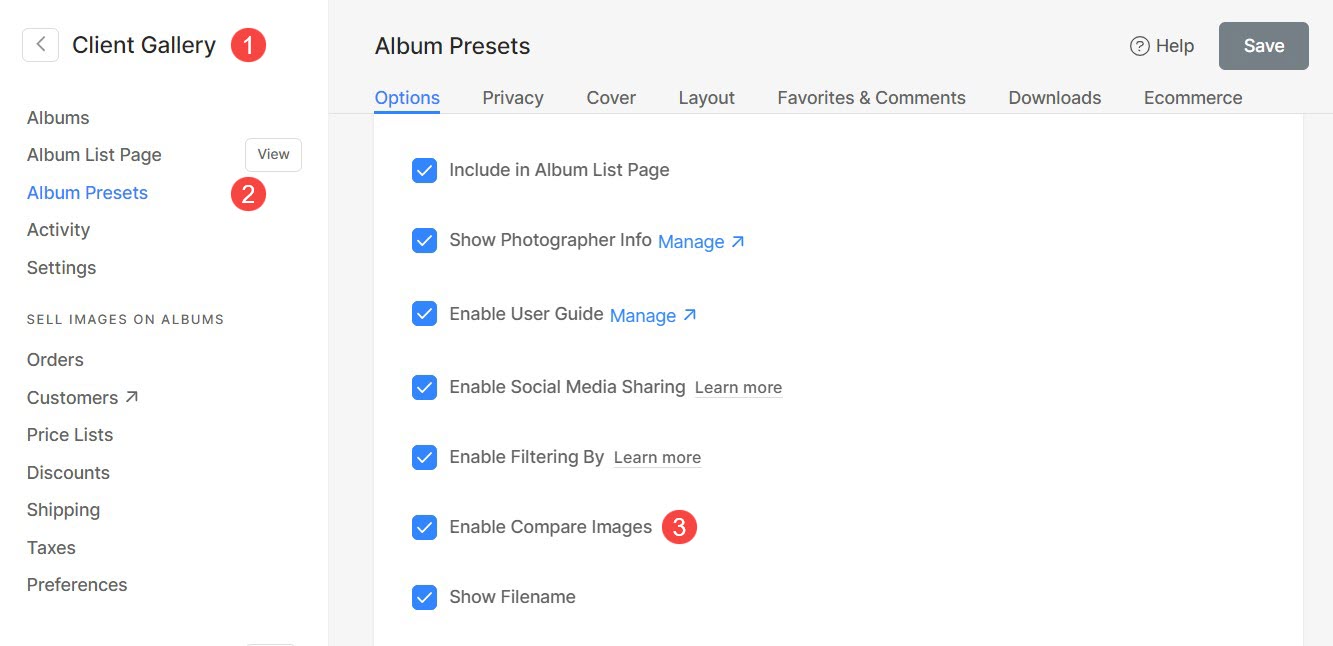
เมื่อเปิดใช้งานตัวเลือกเปรียบเทียบรูปภาพในการตั้งค่าอัลบั้มล่วงหน้า ตัวเลือกจะปรากฏในทุกอัลบั้มโดยอัตโนมัติโดยใช้การตั้งค่าที่ตั้งไว้ล่วงหน้าเป็นค่าเริ่มต้น
อัลบั้มเดี่ยว
คุณสามารถเลือกที่จะเปิดใช้งานตัวเลือกเปรียบเทียบรูปภาพสำหรับอัลบั้มที่เลือกได้
- จาก อัลบัม (1) หน้า เปิดอัลบั้ม (2) ที่คุณต้องการเปิดใช้งานคู่มือผู้ใช้
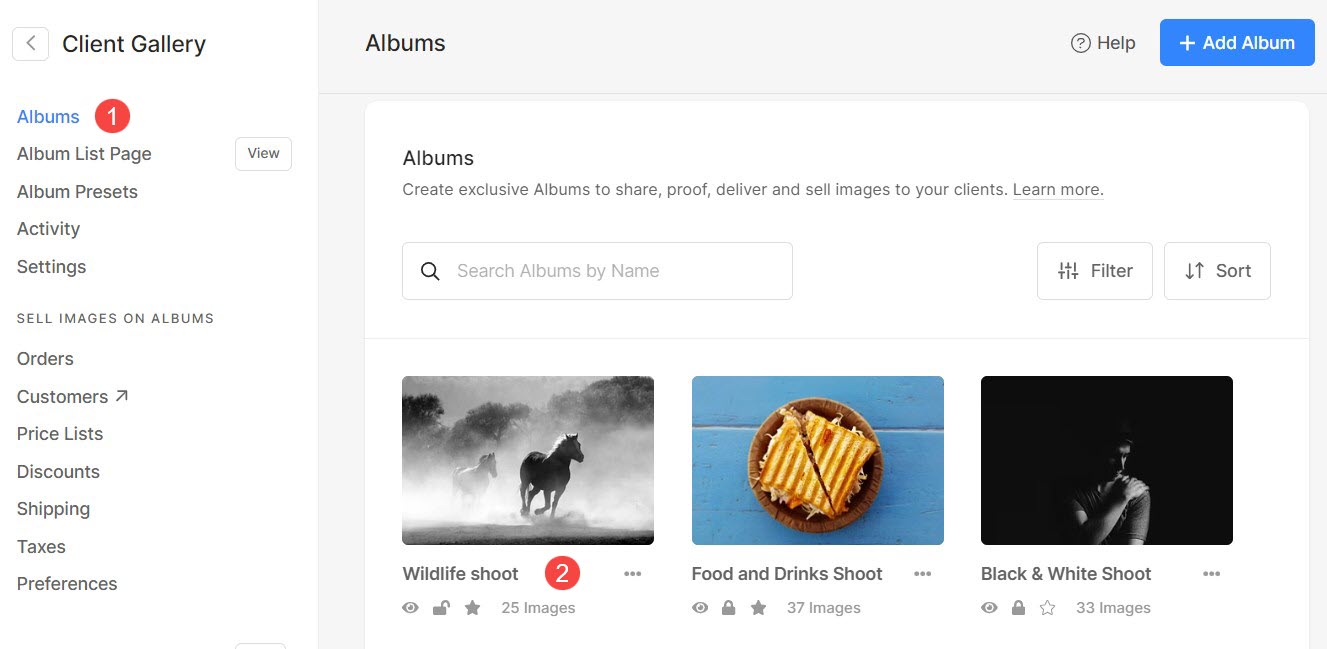
- คลิกที่ การตั้งค่า (3) ไอคอน จากนั้น การตั้งค่าอัลบั้ม (4)
- ภายใต้การตั้งค่าอัลบั้ม คุณจะเห็นตัวเลือกให้ เปิดใช้งานการเปรียบเทียบรูปภาพ (5)
- ตรวจสอบตัวเลือกนี้และ ลด (6) การเปลี่ยนแปลง
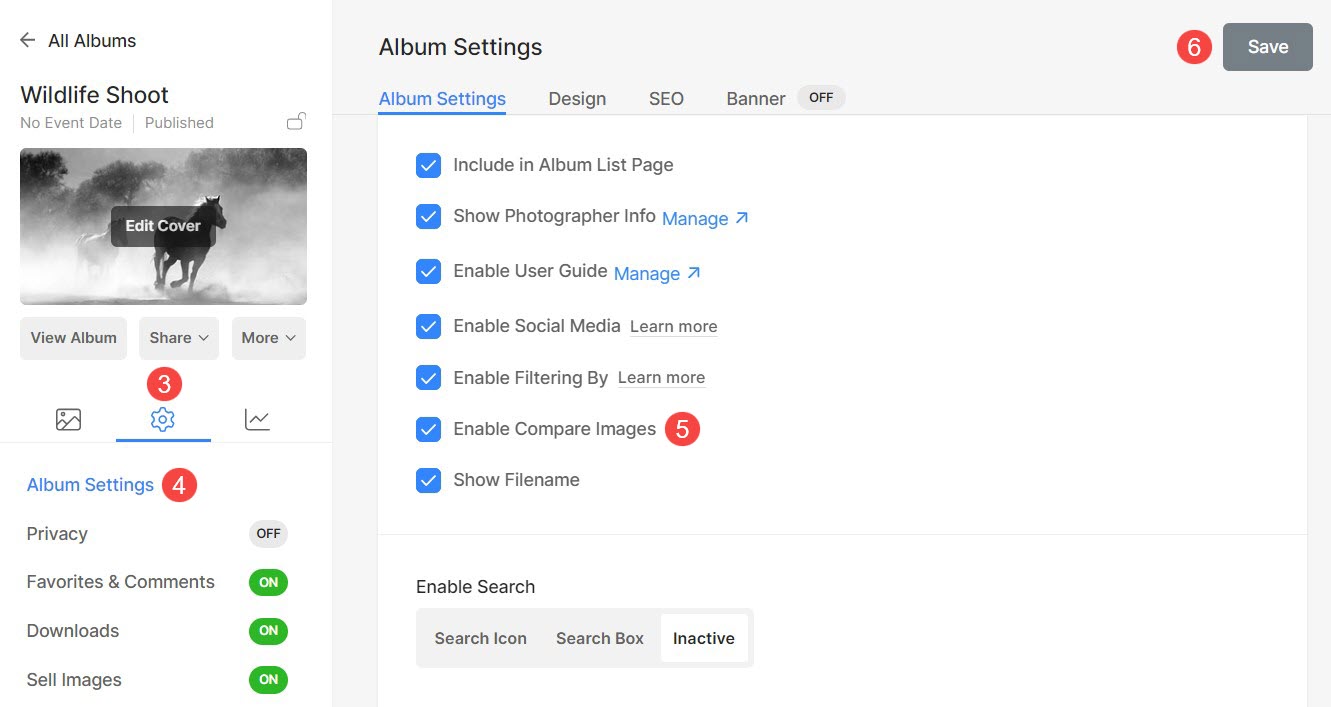
ตัวเลือกเปรียบเทียบรูปภาพจะเปิดใช้งานสำหรับอัลบั้มนั้น
